Eine schnelle Möglichkeit, Daten von Android auf das iPhone 7 zu übertragen
Oct 15, 2025 • Filed to: Tipps für iOS und iPhone • Proven solutions
Nachdem das neue iPhone 7 bald heraus kommt, erwarten wir, dass eine Menge Menschen von Android umziehen werden - Sie sind vielleicht einer davon. Für viele Leute ist der Wechsel von einem Android-Smartphone auf ein iPhone ein qualvoller Prozess. Das Übertragen der Daten wie Fotos, Kontakte, Kalender und Accounts von Ihrem alten Android-Telefon auf Ihr neues iPhone ist schwierig, weil beide Betriebssysteme unterschiedlich aufgebaut sind.
Wenn Sie dieser schwierige und lange Datentransfervorgang abschreckt, haben wir gute Neuigkeiten für Sie. Es gibt tatsächlich eine schnelle Möglichkeit, Daten von Android auf das iPhone 7 zu übertragen
Teil 1: Die schnellste Möglichkeit, Daten von Android auf das iPhone 7 zu übertragen
Um einen schnellen Datentransfer zu vollführen, werden Sie Wondershare MobileTrans benötigen. Das ist ein Datentransferprogramm, das entwickelt wurde, um Inhalte zwischen Android-, iOS-, Windows- und Symbian-Geräten unabhängig von dem Netzwerk, in dem Sie sich befinden, umzuziehen; Sie brauchen lediglich einen Computer als Vermittlungsgerät. Mit diesem Programm werden Sie in der Lage sein, Kontakte, SMS-Nachrichten, Anruflisten, Kalender, Fotos, Musik, Videos und Apps im Handumdrehen von Ihrem Android-Gerät auf ein iPhone 7 zu übertragen.

MobileTrans Handy-Transfer
Übertragen Sie Kontakte von Android auf‘s iPhone mit 1 Klick!
- Übertragen Sie ganz einfach Fotos, Videos, Kalender, Kontakte, Nachrichten und Musik von Android auf‘s iPhone/iPad.
- In weniger als 10 Minuten fertig.
- Ermöglicht den Transfer von HTC, Samsung, Nokia, Motorola und weiteren zu iPhone.
- Funktioniert einwandfrei für Apple, Samsung, HTC, LG, Sony, Google, HUAWEI, Motorola, ZTE, Nokia und weitere Smartphone- und Tabletmodelle.
- Vollständig mit großen Netzanbietern wie AT&T, Verizon, Sprint und T-Mobile kompatibel.
Mit dieser Software ist das Übertragen von Daten von Android zum iPhone 7 wirklich einfach. Glauben Sie mir nicht? Schauen Sie sich das an:
Schritt 1: Starten und schließen Sie Ihre Geräte an
Starten Sie das Programm und verbinden Sie Ihr Android-Smartphone und das iPhone 7 mit Ihrem Computer. Klicken Sie im Begrüßungsfenster auf die Option „Telefon-zu-Telefon-Transfer“.
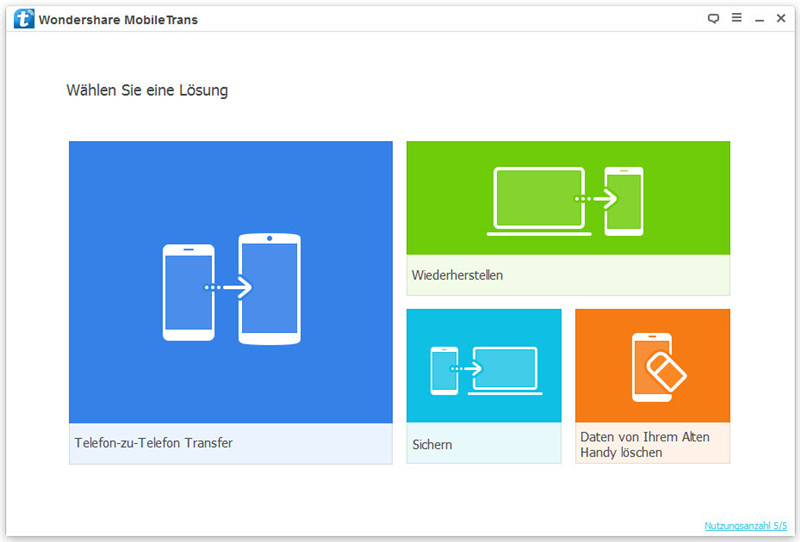
Ihre Geräte werden automatisch erkannt. Falls sich die Geräte an den falschen Positionen befinden, klicken Sie auf den „Tauschen“-Button.
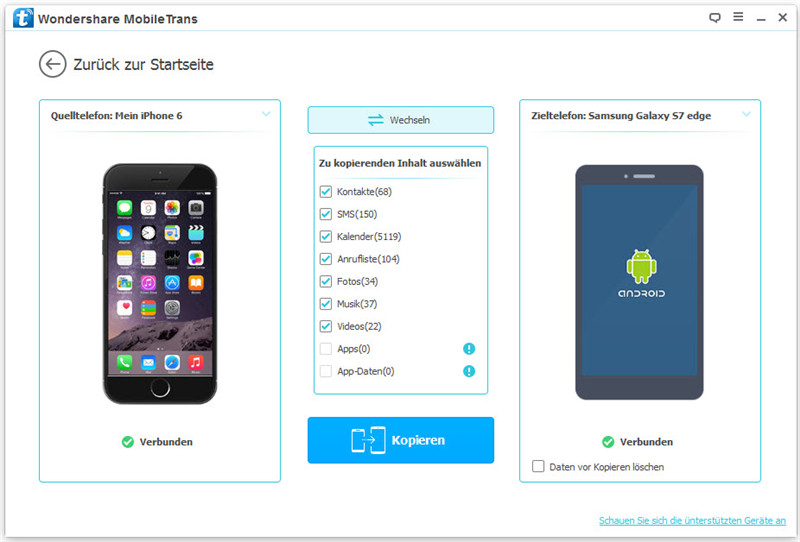
Schritt 2: Wählen Sie die Inhalte, die Sie übertragen wollen, aus.
Im Kasten zwischen den beiden Geräten werden Sie eine Liste von Objekten sehen können, die übertragbar sind. Markieren Sie die Kästchen neben den Dateien, die Sie übertragen wollen und klicken Sie auf den Button „Übertragung starten“, um mit dem Datentransfer zu beginnen. Um den Erfolg des Datentransfers zu gewährleisten, vergewissern Sie sich, dass die Geräte während des recht schnellen Datentransfervorgangs verbunden bleiben.
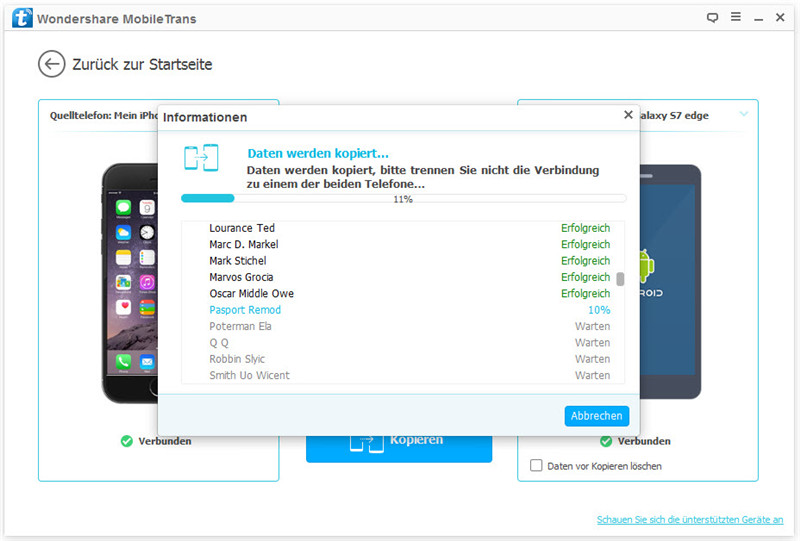
Das schaut wirklich einfach aus, nicht wahr? Bevor Sie sich entscheiden, ob Sie das Programm kaufen sollten oder nicht, ist es wissenswert, die Vor- und Nachteile zu kennen:
|
Pro: |
Contra: |
|
|
Teil 2: Transfer von Android zu iPhone 7 mit „Move to iOS“
Falls Sie nach einer offiziellen Lösung von Apple suchen, können Sie auch die App „Move to iOS“ benutzen, um den Datentransfer von Android zu iPhone zu bewerkstelligen. Die App ermöglicht die Übertragung von Fotos, Kontakten, Kalender und Accounts von Ihrem Android-Gerät auf das iPhone 7 über eine direkte WLAN-Verbindung.
Die App ist im Google Play Store verfügbar und sehr super einfach zu bedienen:
-
Jetzt, da Sie Ihr iPhone 7 in den Händen halten, ist es an der Zeit, es einzurichten. Schalten Sie das Gerät an und folgen Sie dem Setup-Wizard. Gehen Sie die Schritte durch, bis Sie den Bildschirm Apps & Daten erreichen. Tippen Sie auf „Daten von Android umziehen“, um den Inhalt von Ihrem Android-Gerät auf Ihrem iPhone 7 wiederherzustellen.
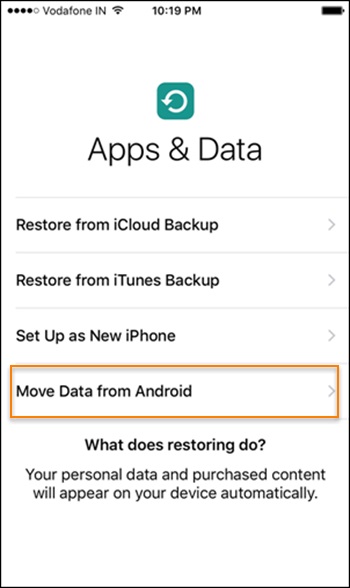
-
Starten Sie die „Move to iOS“-App auf Ihrem Android-Gerät und tippen Sie auf Fortfahren. Gehen Sie die Nutzungsbedingungen durch und akzeptieren Sie diese nach Möglichkeit (Sie müssen, um fortfahren zu können), indem Sie auf Zustimmen tippen. Sie werden zum Bildschirm „Finden Sie Ihren Code“ gelangen - tippen Sie auf Weiter.
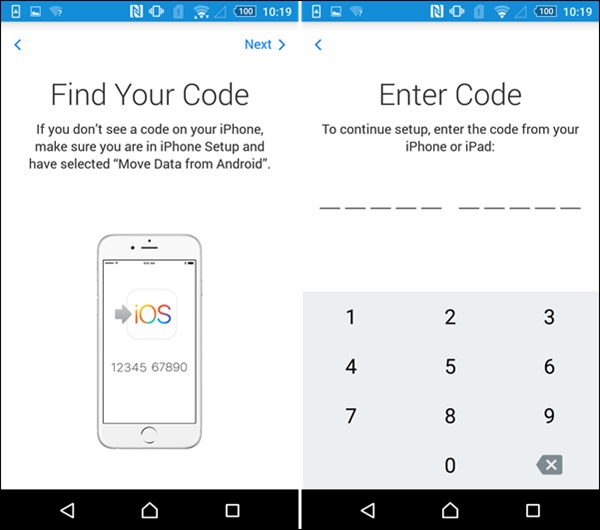
- Tippen Sie zurück auf Ihrem iPhone 7 im Fenster „Von Android umziehen“ auf Fortfahren. Das wird einen 10-stelligen Code generieren.
-
Geben Sie den 10-stelligen Code in Ihre „Move to iOS“-App auf Ihrem Android-Gerät ein und wählen Sie die Daten, die Sie übertragen wollen. Tippen Sie auf Weiter - das wird den Transfervorgang einleiten, der ein paar Minuten brauchen wird. Lassen Sie Ihre Geräte in Ruhe und kommen Sie nach einer Weile zurück - BENUTZEN SIE SIE NICHT.
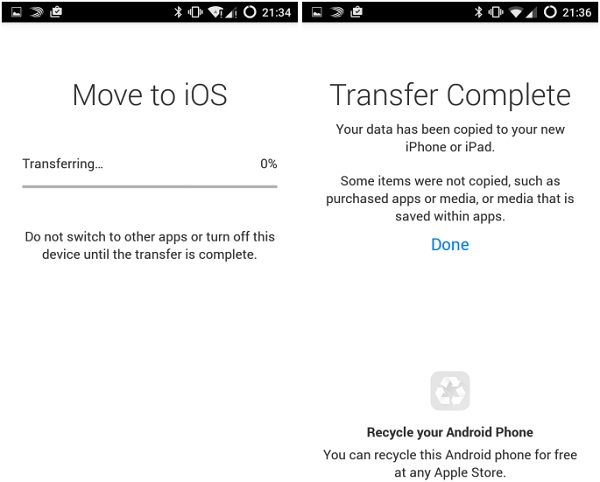
Wie viele andere Dinge im Leben hat auch diese App gute und schlechte Seiten:
|
Pro: |
Contra: |
|
|
Mit dem Erscheinen der Technologie müssen Sie sich nicht länger sorgen, wenn Sie von einem Betriebssystem auf ein anderes umziehen wollen. Das ermöglicht durch den schnellen Datentransfer den Nutzern von Smartgeräten, mehrere Plattformen auszuprobieren und nicht bei einer bleiben zu müssen.
iPhone 7
- iPhone 7 Tipps
- iOS 10 Tipps

Allrounder-Lösung für Smartphone




















Julia Becker
staff Editor